|
Deloray

Dieses Tutorial
wurde
von mir Romana
geschrieben, es darf
nicht kopiert werden und
auf
anderen
Seiten zum
download angeboten
werden.
Jegliche Ähnlichkeit ist
rein zufällig.
Ich habe es mit Corel X4 geschrieben, geht aber
sicher mit den anderen
auch.
Hier
bekommt ihr das Material
dazu.
Du benötigst 1 Haupttube
Diese Posertube ist von
Batschi und hier zu
finden :
http://batschis-poser-design.blogspot.de/
1 Deco ( Wortart )
1 Linienart ( Raute)
1 Hintergrund
Filter :
Filter - Muras meister -
Copie
Entpacke das Material
und gebe es dir in den
PSP
Die Linie Raute gehört in
den Ordner
Linienstillarten
Hast du alles dann
fangen wir an.
1.)
Öffne den Hintergrund dieser hat die
richtige Größe von 800 x
800
Suche dir 2 schöne Farben aus deiner
Tube
Ich
hab als Vordergrundfarbe dunkel Schwarz
#000000
und
als Hintergrundfarbe dunkel Rosa #AF1774
2.)
Ebene - neue
Rasterebene
Auswahlwerkzeug -
Ellipse - ziehe nun in der Mitte des
Bildes eine Ellipse auf in der Größe von
360 x 720
Fülle mit der
Vordergrundfarbe (Schwarz)
Auswahl bleibt
bestehen
3.)
Effekte -
Textureffekte - Flechten - mit dieser
Einstellung
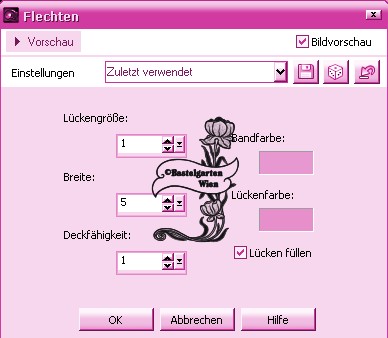
Auswahl aufheben
4.)
Bild frei drehen -
mit dieser Einstellung

5.)
Effekte - 3D
Effekte - Schlagschatten - mit dieser
Einstellung

6.)
Verschiebe nun die
Ellipse so wie hier
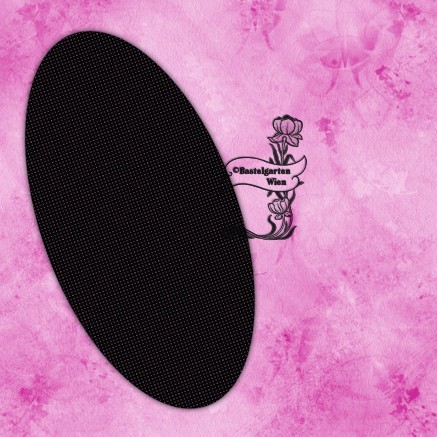
7.)
Ebene - neue
Rasterebene
Auswahlwerkzeug -
Benutzerdefinierte Auswahl - mit dieser
Einstellung
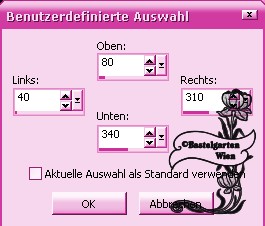
Fülle mit der
Vordergrundfarbe (Schwarz)
8.)
Auswahl ändern -
verkleinern um 5Pixel
Fülle mit der
Hintergrundfarbe (Rosa)
Effekte -
Textureffekte - Textur (fein) - mit
dieser Einstellung
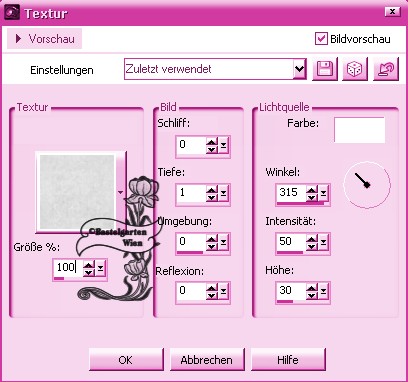
Auswahl aufheben
Schlagschatten wie
aus Punkt 5 (0-0-80-15)
9.)
Ebene duplizieren
Verschiebe diese
nun so wie hier
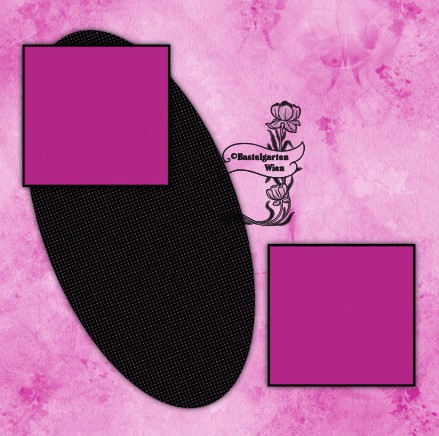
10.)
Ebene - neue
Rasterebene
Auswahlwerkzeug -
Benutzerdefinierte Auswahl - mit dieser
Einstellung
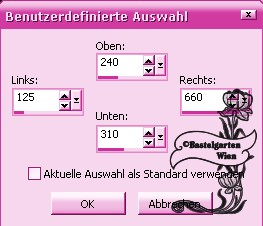
Fülle mit der
Vordergrundfarbe (Schwarz)
Auswahl aufheben
Schlagschatten wie
aus Punkt 5 (0-0-80-15)
11.)
Ebene duplizieren
Verschiebe diese so
wie hier
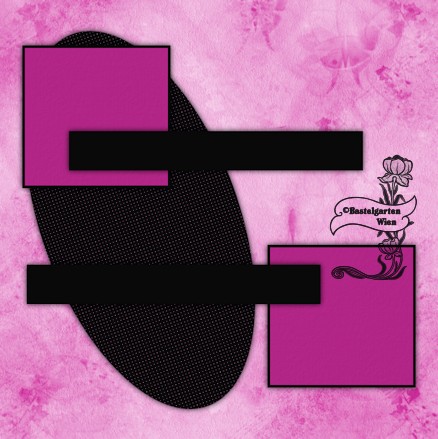
12.)
Aktiviere nun
deinen Zeichenstift mit dieser
Einstellung


Linienart ist Raute
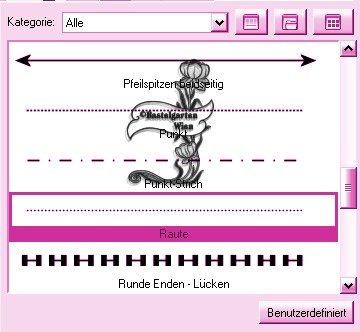
13.)
Ziehe nun von den
schwarzen Balken oben eine Linie auf so
wie hier
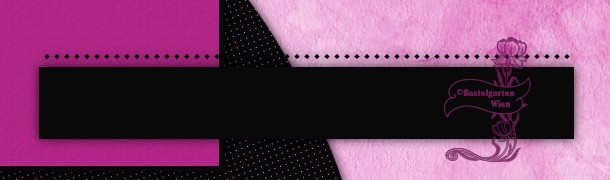
Ebene umwandeln in
eine Rasterebene
Schlagschatten wie
aus Punkt 5 (0-0-80-15)
14.)
Ebene duplizieren
Verschiebe diese
nun so wie hier
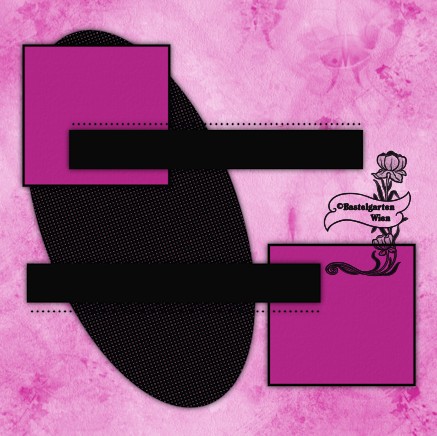
15.)
Ebene - neue
Rasterebene
Auswahlwerkzeug -
Benutzerdefinierte Auswahl - mit dieser
Einstellung

Fülle mit der
Vordergrundfarbe (Schwarz)
16.)
Auswahl ändern -
verkleinern um 5Pixel
Fülle mit der
Hintergrundfarbe (Rosa)
Effekte -
Textureffekte - Textur (fein) - mit
dieser Einstellung
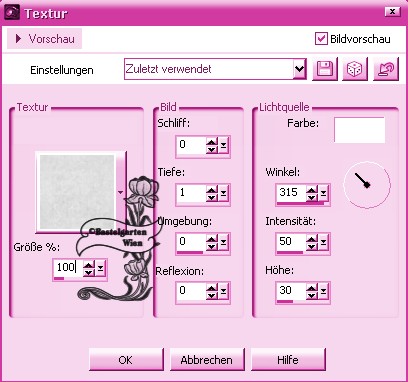
Schlagschatten wie
aus Punkt 5 (0-0-80-15)
17.)
Dupliziere diese 2x
so das du 3 hast
Verschiebe diese
nun so wie hier
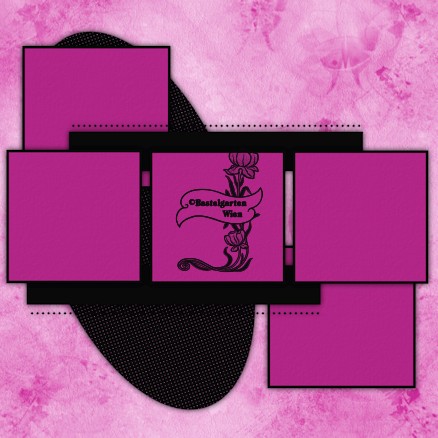
18.)
Aktiviere dein
Formwerkzeug - suche dir da den Stern -
mit dieser Einstellung


Farben bleiben wie
gehabt
19.)
Ziehe nun oben Link
in der Ecke einen Stern auf in der Größe
von 70 x 70

Ebene Umwandeln in
eine Rasterebene
20.)
Effekte - Filter -
Muras Meister - Copie mit dieser
Einstellung
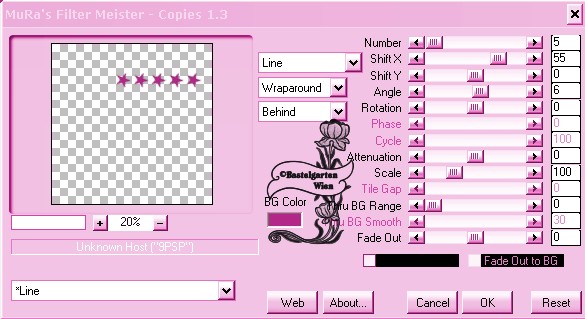
Schlagschatten wie
aus Punkt 5 (0-0-80-15)
21.)
Ebene duplizieren
Verschiebe nun
beide so wie hier
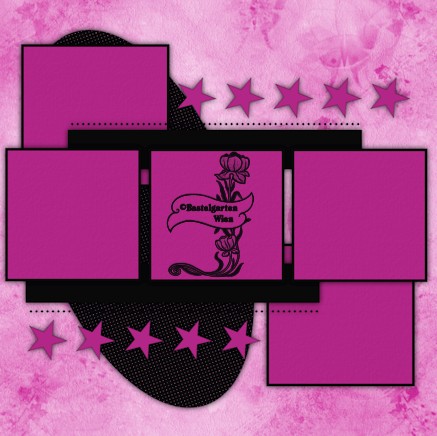
22.)
Aktiviere nun die
Tube Wortart - Kopieren - Einfügen als
neue Ebene
Verkleinere diese
um 80%
haken raus bei
allen Ebenen
Verschiebe diese in
das erste Rechteck von links - siehe
dazu mein Bild
Schlagschatten wie
aus Punkt 5 (0-0-80-15)
23.)
Aktiviere nun deine
Haupttube - Kopieren - Einfügen als neue
Ebene
Ich musste meine um
80% verkleinern
haken raus bei
allen Ebenen
Verschiebe diese
nach rechts - sie dazu mein Bild
Schlagschatten wie
aus Punkt 5 - allerdings die Unschärfe
auf 30 (0-0-80-30)
24.)
Aktiviere dein Textwerkzeug - Benenne
dein Bild
Schreib deinen Namen
oder setze dein Wasserzeichen
Schlagschatten nach Wahl
25.)
Bild - Rand hinzufügen von 5 Pixel in
der Farbe #000000
Bild - Rand hinzufügen von 30 Pixel in
der Farbe #AF1774
Bild - Rand hinzufügen von 5 Pixel in
der Farbe #000000
26.)
Aktiviere nun
deinen Zauberstab - (Randschärfe und
Toleranz auf 0)
Klicke in den
breiten Rahmen
Effekte -
Textureffekte - Flechten - mit dieser
Einstellung
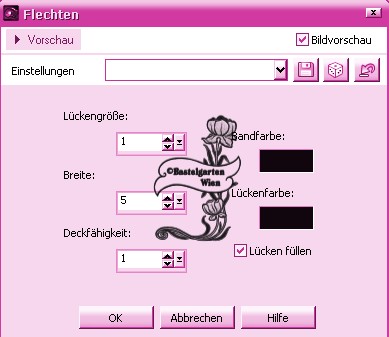
Auswahl bleibt
bestehen
27.)
Effekte - 3D
Effekte - Innenfasse mit dieser
Einstellung
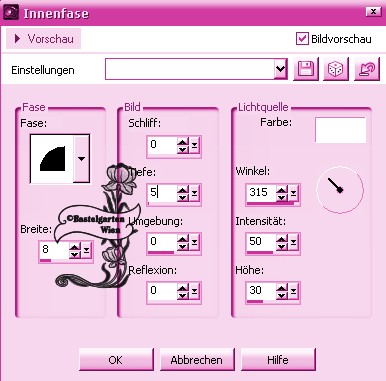
Auswahl aufheben
Nun
ist dein Signtag fertig und du kannst es
als .jpg abspeichern
Ich hoffe dir hat das Tutorial genauso viel Spaß
gemacht
wie mir es zu schreiben.
Dankeschön fürs
nachbasteln.
Design by Romana |